Typeform vs Jotform vs WPForms: Manakah Pembuat Formulir Terbaik?
Diterbitkan: 2021-05-03Apakah Anda ingin cara cepat untuk membandingkan Typeform vs JotForm vs WPForms?
Semua 3 pembuat formulir ini memiliki fitur luar biasa untuk bisnis dan organisasi nirlaba. Dan semuanya memungkinkan Anda membuat formulir percakapan. Tetapi ada juga beberapa perbedaan yang cukup besar dalam fitur dan penyimpanan entri.
Pada artikel ini, kami akan membandingkan langsung Typeform, JotForm, dan WPForms sehingga Anda dapat dengan mudah memutuskan mana yang terbaik untuk situs Anda.
Buat Formulir Percakapan Anda Sekarang
Bagan Perbandingan Typeform vs JotForm vs WPForms
Berikut adalah ikhtisar singkat tentang fitur-fitur penting dalam 3 platform pembuat formulir ini.
| Esensi Bentuk Ketik | Perak JotForm | WPForms Pro | |
|---|---|---|---|
| Harga | $360/ thn | $348/ thn | $399/ thn |
| Tata letak formulir percakapan | ✓ | ✓ | ✓ |
| Tata letak halaman arahan formulir | ✓ | ✓ | |
| Wizard Penyematan WordPress | ✓ | ||
| Modul Penyematan Elemen | ✓ | ||
| Modul Penyematan Divi | ✓ | ||
| Bidang Pembayaran | ✓ | ✓ | ✓ |
| Pelengkapan otomatis alamat |
|
| |
| Templat Formulir | ✓ | ✓ | ✓ |
| Batas Formulir | Tak terbatas | 100 | Tak terbatas |
| Batas Respon | 100 per bulan | 10.000 per bulan | Tak terbatas |
| Ruang penyimpanan | 1 GB | 100 GB | Tidak terbatas * |
| Formulir Offline | ✓ | ✓ | |
| Anti-spam | - |
|
|
| Penyimpanan Masuk | ✓ | ✓ | ✓ |
| Pelaporan Survei Visual | ✓ |
*WPForms tidak memiliki batas penyimpanan untuk unggahan file, tetapi ruang maksimum yang dapat Anda gunakan bergantung pada paket hosting Anda. Jika Anda membutuhkan ruang disk tak terbatas, kami sarankan Anda menggunakan WPForms dengan paket hosting Plus Bluehost.
Typeform vs JotForm vs WPForms: Manakah Pembuat Formulir Terbaik?
Jika Anda melihat Typeform vs JotForm vs WPForms, Anda mungkin ingin membuat formulir dengan tata letak percakapan yang modern.
Formulir percakapan menampilkan 1 pertanyaan pada satu waktu sehingga pengunjung Anda dapat dengan mudah fokus tanpa kewalahan dengan melihat seluruh formulir sekaligus.
Anda dapat membuat formulir percakapan di Typeform, JotForm, dan WPForms Pro. Kami memutuskan untuk menempatkan mereka secara langsung dengan membuat formulir yang sama persis di setiap pembuat formulir untuk melihat perbedaannya.
- Bentuk Percakapan Dibandingkan
- Nama Bidang
- Bidang Dropdown
- Bidang Alamat
- Bidang Nomor Telepon
- Bidang Survei
- Bidang GDPR
- Menambahkan Nama ke Halaman Terima Kasih
- Formulir Penerbitan
- Opsi Tata Letak di Typeform
- Opsi Tata Letak di JotForm
- Opsi Tata Letak di WPForms
- Melihat Entri
- Penyimpanan Entri Typeform
- Penyimpanan Entri JotForm
- Penyimpanan Entri WPForms
- Pemenang Keseluruhan: Typeform vs JotForm vs WPForms
Mari kita mulai dengan menyiapkan formulir yang sama di setiap platform pembuat formulir.
Bentuk Percakapan Dibandingkan
Kami akan membuat formulir sederhana di Typeform, JotForm, dan WPForms dengan bidang berikut:
- Nama (teks)
- Usia (angka)
- Negara (tarik turun)
- Alamat
- Nomor telepon
- Pertanyaan survei (pilihan ganda)
- Perjanjian GDPR (kotak centang persyaratan hukum)
- halaman terima kasih
Untuk membuat perbandingan yang adil, kami memulai setiap formulir dengan template kosong dan tata letak default. Karena bidang Usia sama di semua pembuat formulir, kami akan melewatkannya dalam peninjauan.
Kami akan menggunakan tata letak Formulir Kartu di JotForm untuk mereplikasi tampilan dan nuansa Typeform.
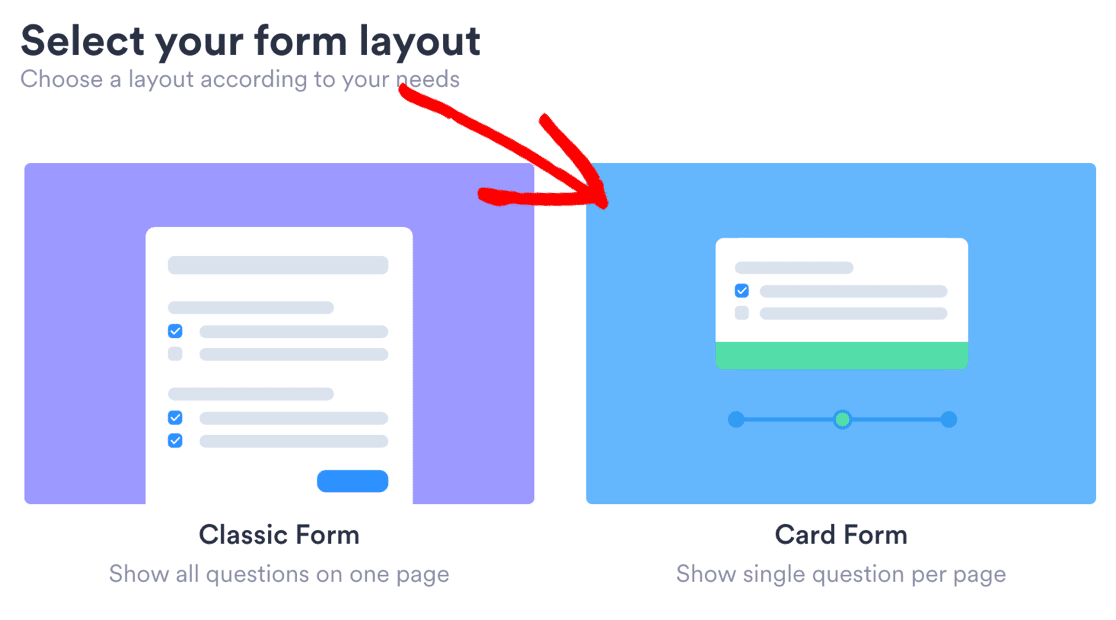
Dan addon bentuk percakapan di WPForms Pro.
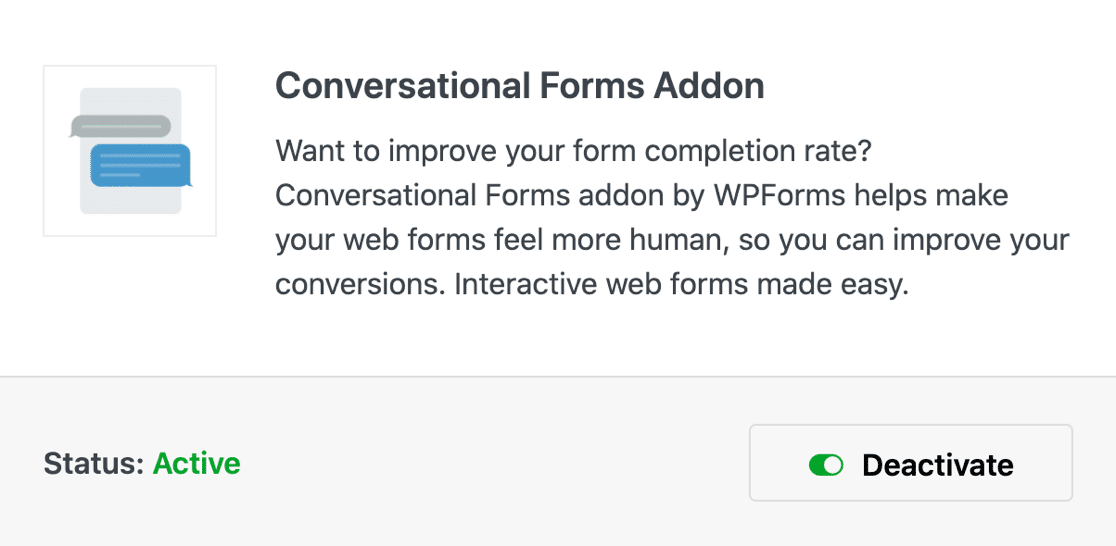
Sekarang mari kita lihat perbedaan utama dalam cara kerja pembuat formulir ini.
Menambahkan Bidang Nama
Pertama, kami menambahkan bidang Nama ke setiap formulir. Typeform pasti memiliki pendekatan paling sederhana di sini, dan WPForms memiliki kontrol bidang yang paling fleksibel.
Pada Typeform, ia menambahkan 1 bidang di sini untuk namanya.
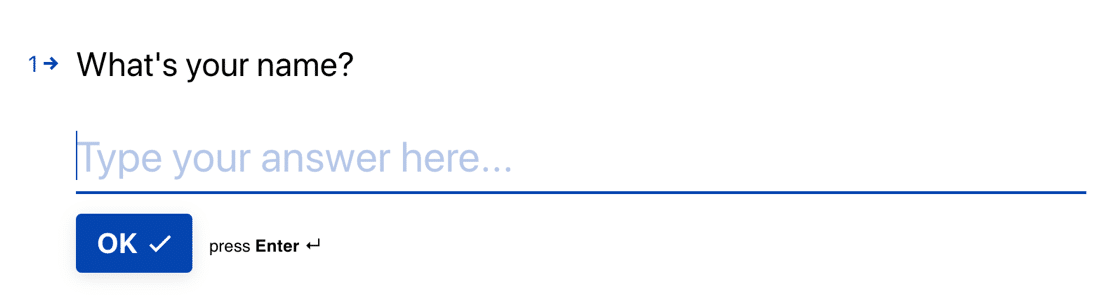
JotForm menambahkan bidang terpisah untuk nama depan dan belakang, dan tidak ada cara untuk menggabungkannya. Anda akan ingin menggunakan bidang teks satu baris jika Anda ingin membuatnya kurang formal.
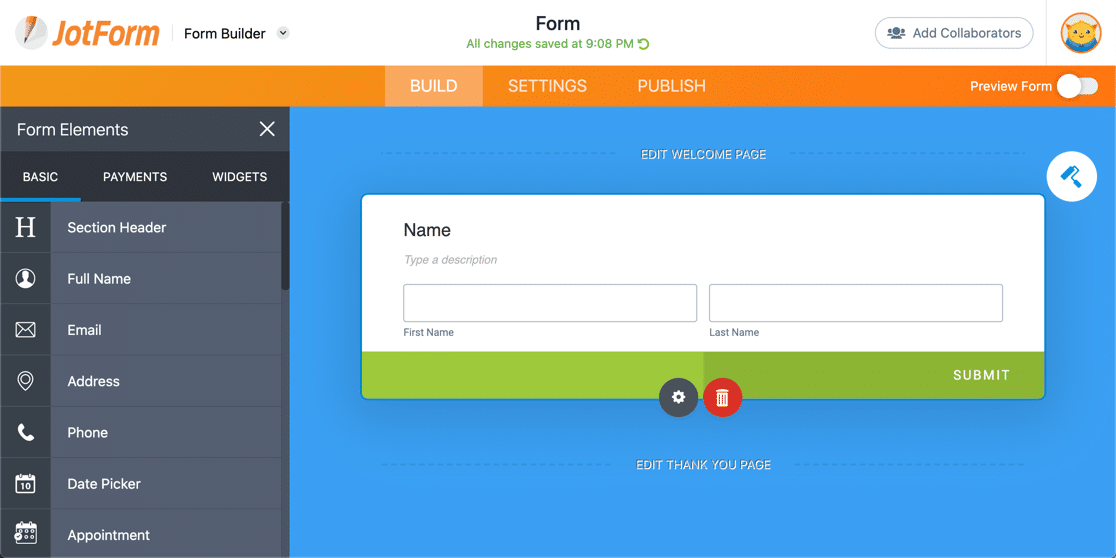
Menambahkan bidang nama di WPForms itu mudah. Kami menyeretnya ke formulir kosong dan mengkliknya untuk mengedit pengaturan. Dari sana, Anda dapat memilih Sederhana untuk hanya memiliki 1 bidang untuk nama (seperti Typeform).
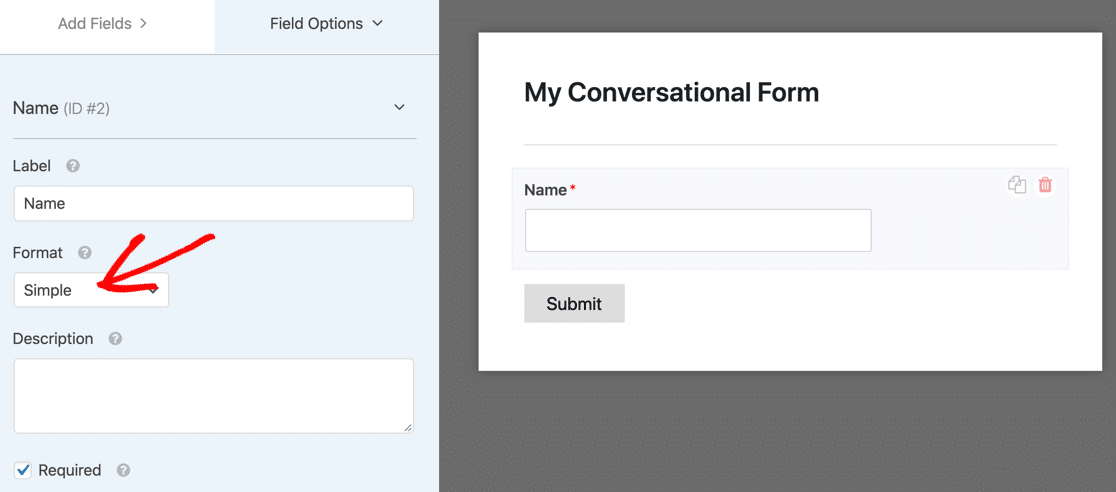
Jadi di WPForms, bidang nama lebih bersifat percakapan dan memungkinkan Anda menggunakan format yang paling sesuai. JotForm menambahkan bidang tambahan untuk nama belakang secara default, meskipun ada solusi menggunakan bidang teks jika Anda tidak ingin memiliki 2 bidang.
Menambahkan Bidang Dropdown
Perbedaan utama berikutnya yang kami hadapi adalah bidang dropdown.
Semua pembuat formulir memudahkan untuk menambahkan bidang, tetapi menambahkan sejumlah besar pilihan lebih mudah di JotForm dan WPForms, dan lebih sulit di Typeform.
Di Typeform, tidak ada cara mudah untuk menambahkan pilihan jawaban massal. Jadi untuk bidang negara, kami harus menemukan daftar teks negara di web dan kemudian menempelkan semuanya sebagai jawaban.
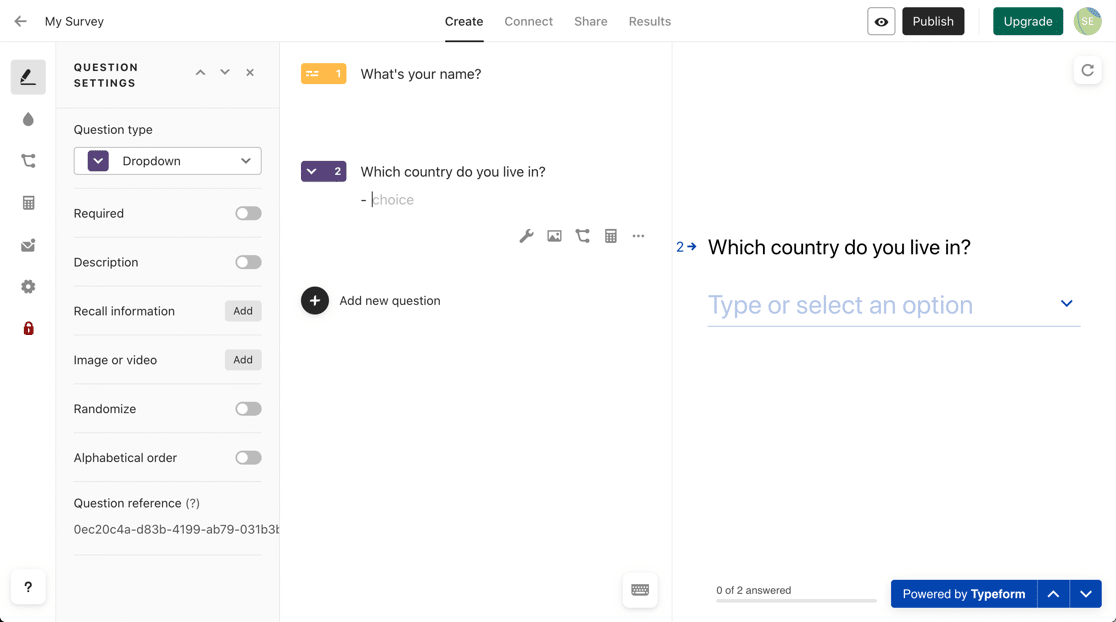
Ini juga sedikit canggung karena daftarnya tidak terlalu padat, jadi Anda harus menggulir melewatinya untuk mengerjakan bidang berikutnya di bawahnya.
Untuk menambahkan dropdown di JotForm, kita dapat menggunakan daftar Predefined Options untuk menambahkan negara. Ini jauh lebih cepat.
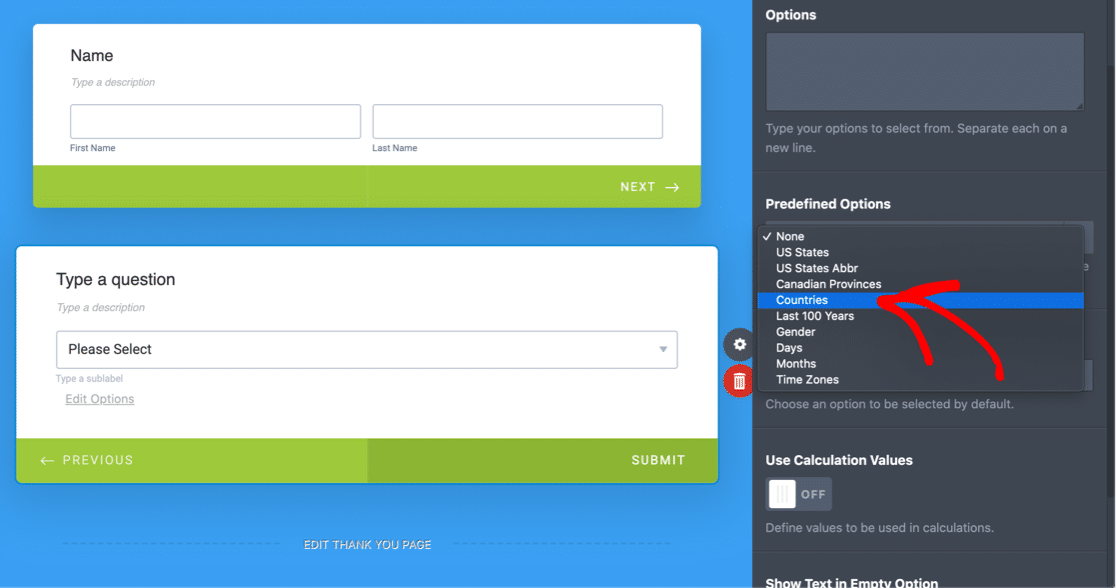
Dan kita dapat menggunakan opsi yang sama WPForms Pro juga. Di sini, ini disebut menu Pilihan Tambah Massal , dan negara juga merupakan salah satu preset di sini.
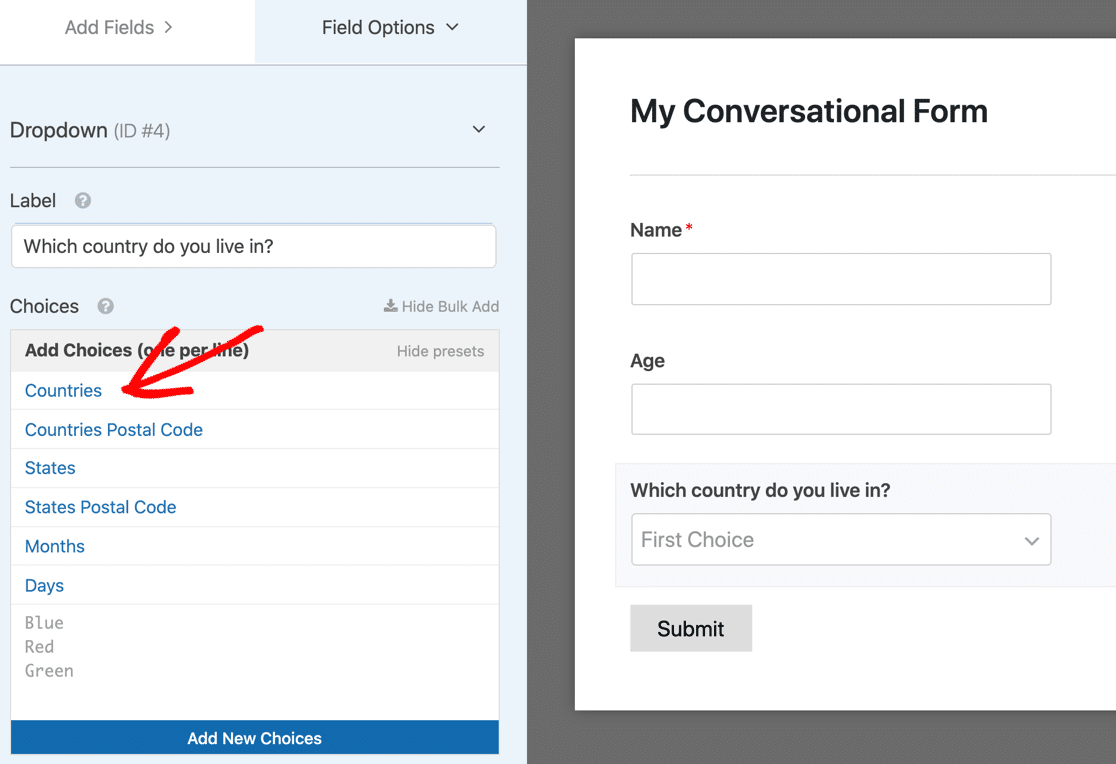
Di WPForms, Anda dapat menghapus negara dan mengubah kata-katanya jika presetnya tidak tepat. Anda juga dapat memindahkan negara ke atas dan ke bawah jika ada beberapa yang paling sering digunakan pengunjung Anda.
Menambahkan Bidang Alamat
Bidang alamat adalah perbedaan utama dalam pembuat formulir ini.
Typeform tidak memiliki bidang alamat seperti yang dilakukan oleh pembuat formulir lainnya.
Anda dapat menggunakan bidang terpisah dan mengelompokkannya jika Anda ingin mengaitkannya. Untuk saat ini, kami hanya menggunakan bidang teks untuk alamat.
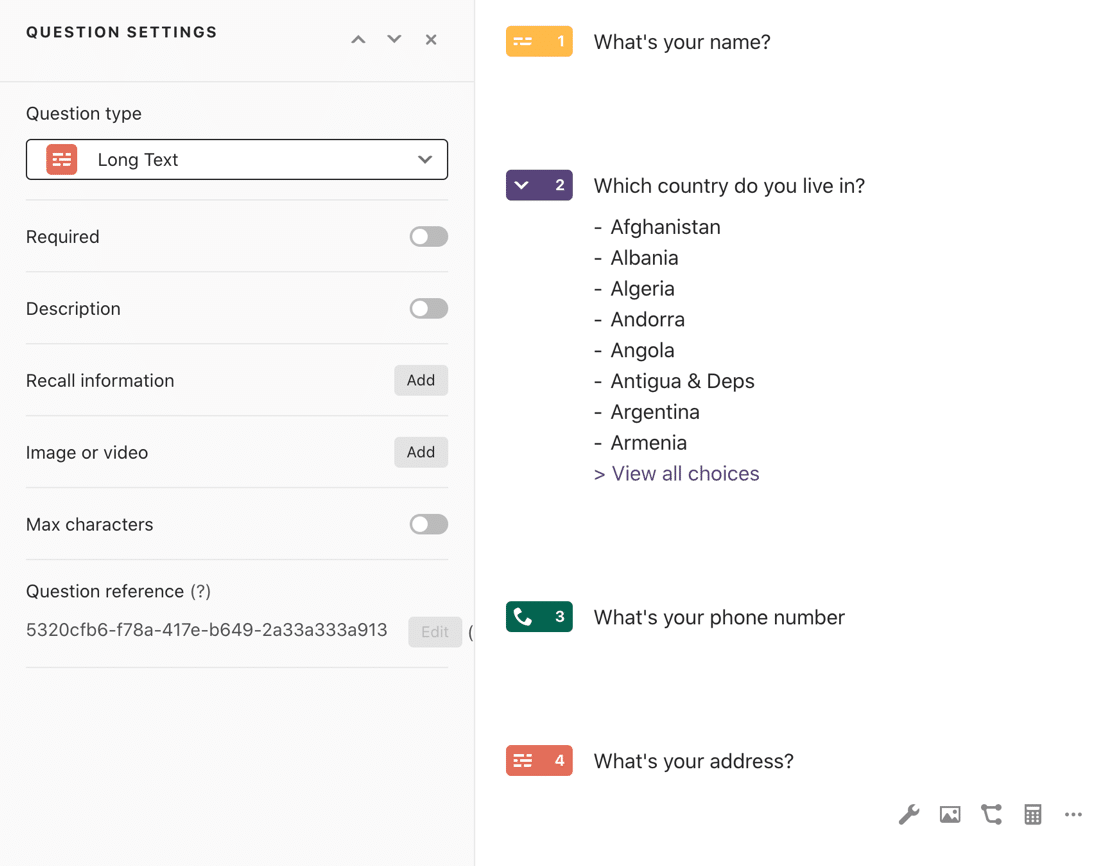
Jika Anda ingin mentransfer data alamat ke CRM dalam format yang tepat, Anda harus melakukan lebih banyak pekerjaan di Typeform.
Bidang alamat JotForm terlihat seperti bidang alamat tradisional. Ini memiliki tombol untuk memunculkan ini ke layar penuh. Faktanya, formulir terlihat jauh lebih baik di layar penuh, tetapi itu bukan pilihan di bidang lain.
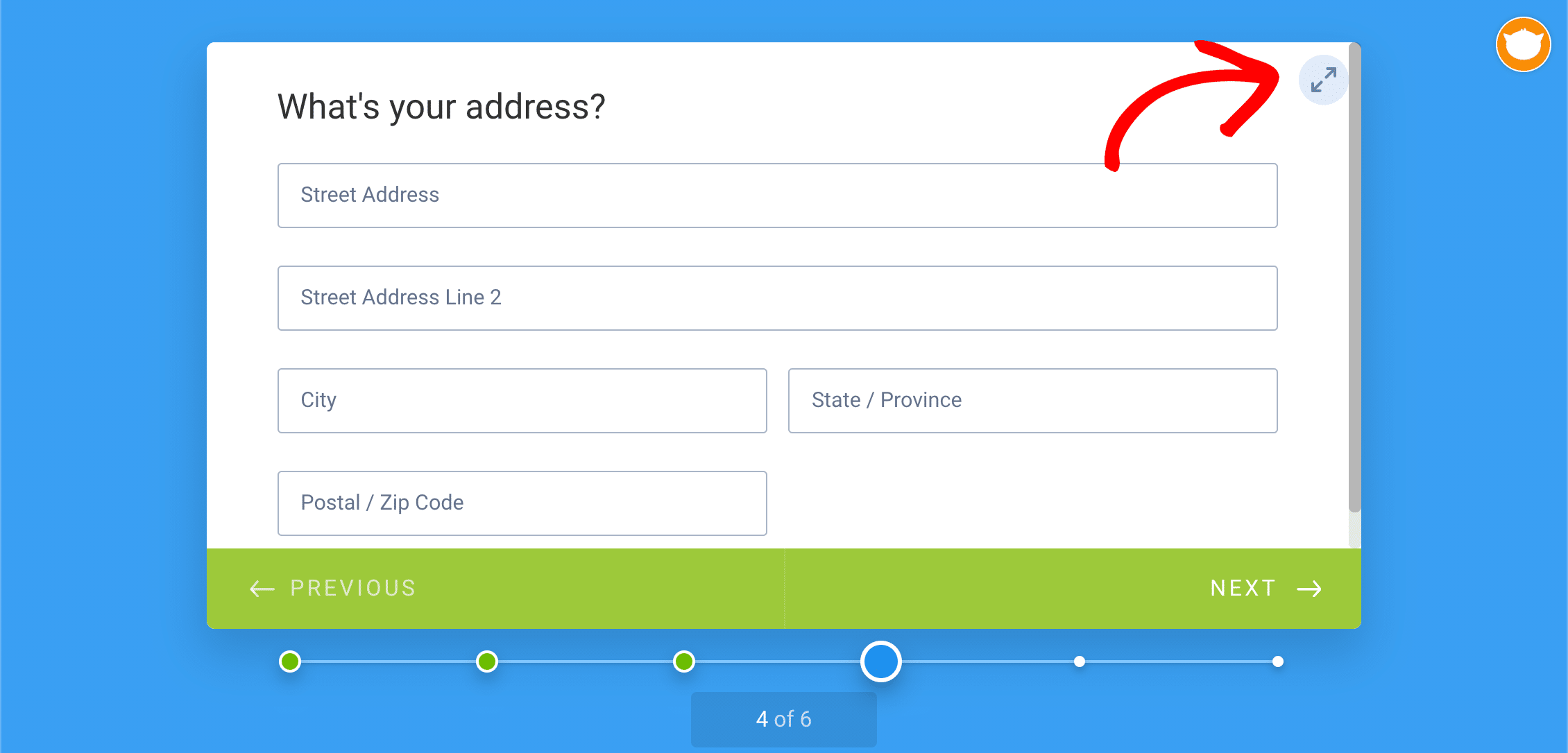
Anda dapat menggunakan widget JotForm sebagai ganti bidang jika Anda ingin menggunakan pelengkapan otomatis alamat. Ini mendukung Google Maps.
Bidang alamat WPForms Pro adalah alternatif untuk JotForm. Anda dapat mengaktifkan pelengkapan otomatis jika Anda menginstal addon geolokasi.
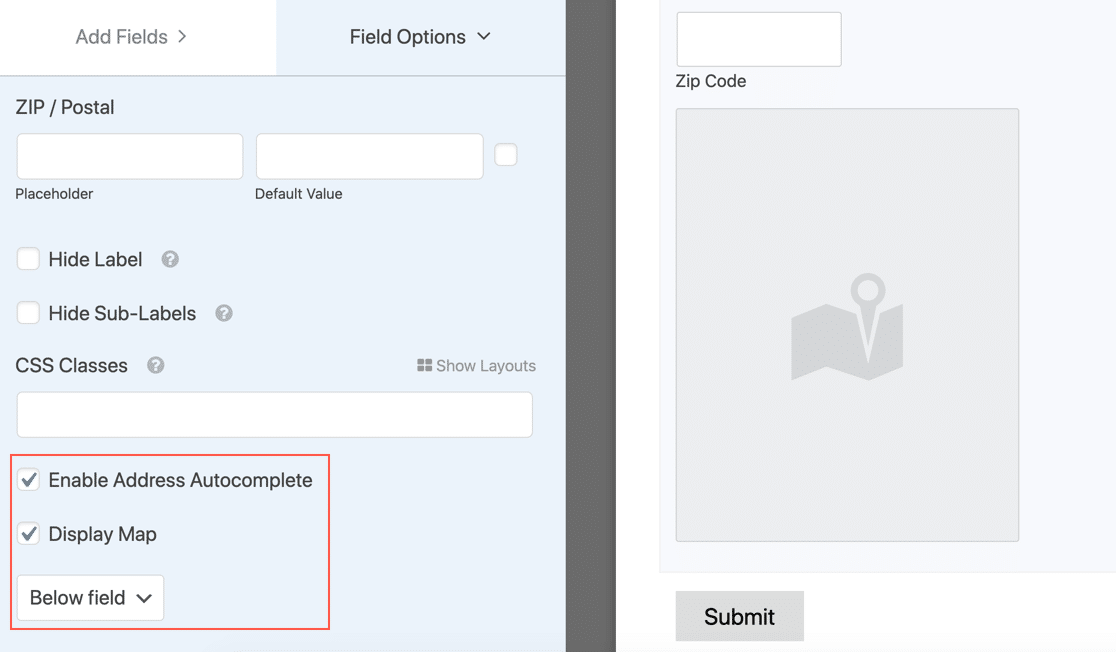
WPForms mendukung Google Maps dan Algiola Places, jadi ada solusi alternatif di WPForms bagi mereka yang memilih untuk tidak menggunakan API Google.
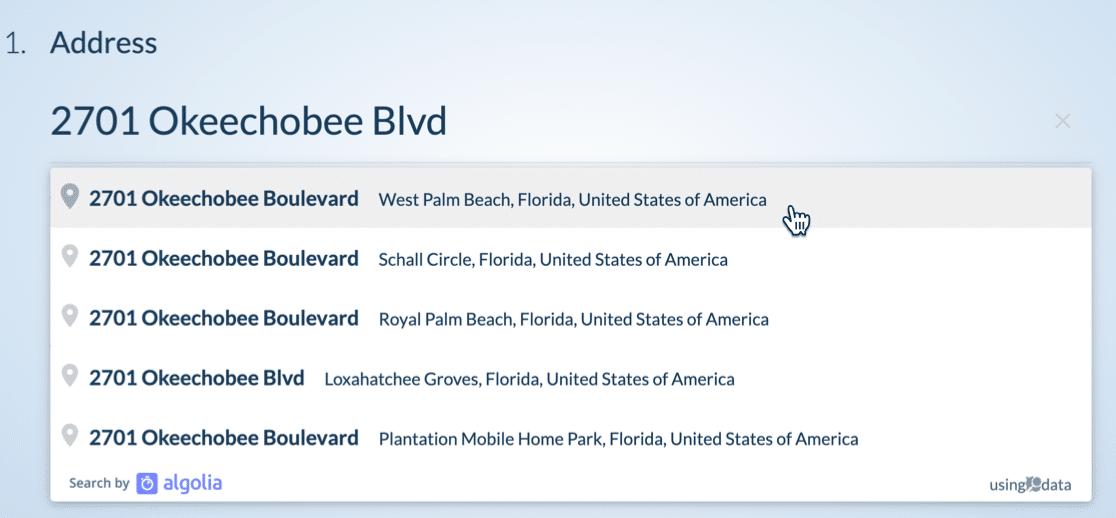
Saat addon geolokasi diaktifkan, Anda juga membiarkan pengunjung Anda memilih lokasi mereka dari peta.
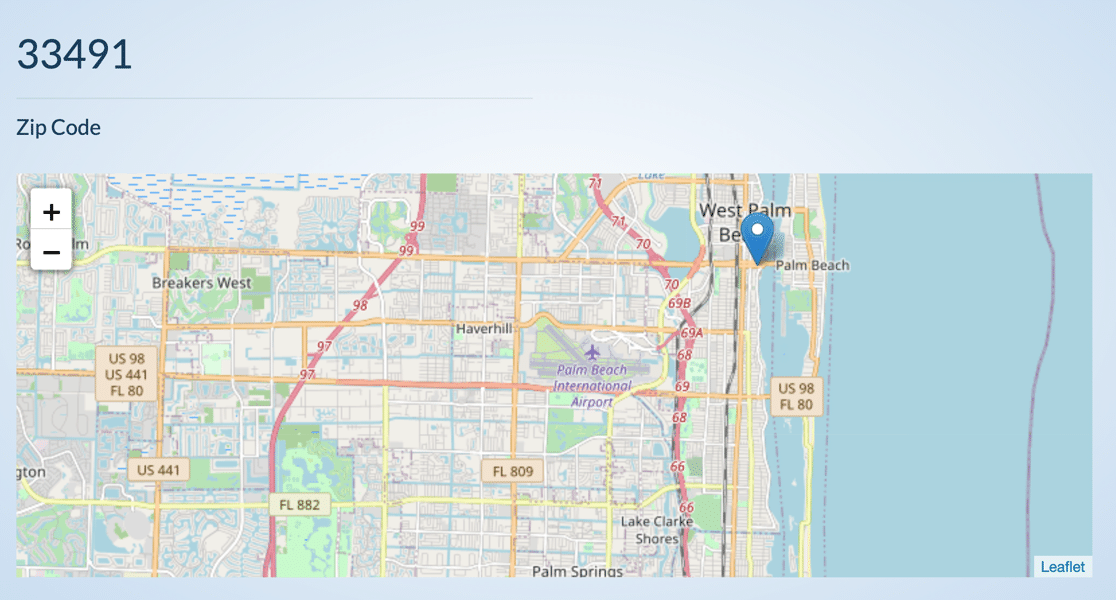
Menambahkan Bidang Nomor Telepon
Selanjutnya, bidang nomor telepon. Ini adalah bidang lain yang bekerja secara berbeda di setiap pembuat formulir.
Anda dapat mengatur negara default di Typeform dan pengguna dapat mengubahnya jika mereka mau. Tapi itu tidak mendeteksi lokasi pengunjung dan mengatur format secara otomatis.
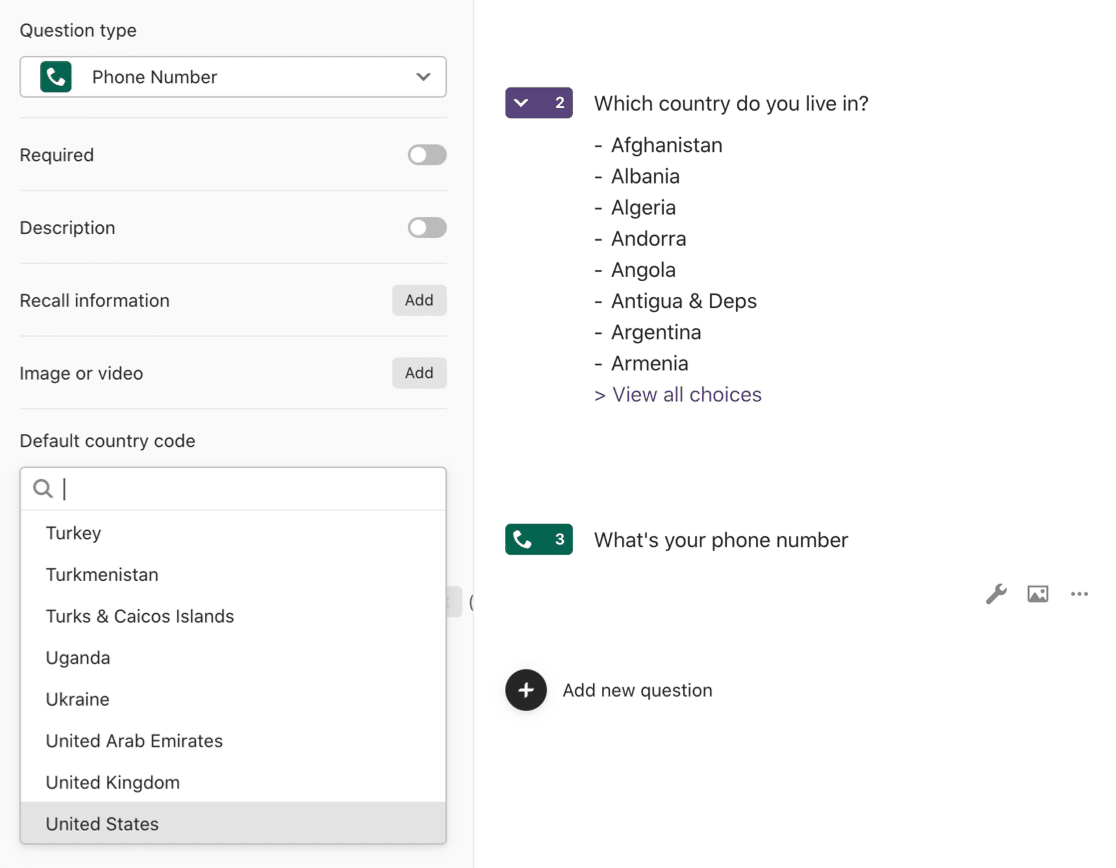
Di JotForm, Anda dapat mengaktifkan Kode Negara . Tapi seperti Typeform, tidak ada deteksi lokasi di bidang ini.
Anda dapat menggunakan masker input jika Anda ingin menggunakan format yang ditetapkan, tetapi ini akan menimbulkan masalah bagi pengunjung di luar negara 'default' Anda.

WPForms pasti memiliki bidang nomor telepon terbaik dari semua 3 pembuat formulir. Bidang ponsel pintar di WPForms secara otomatis mendeteksi lokasi pengunjung dan menunjukkan kepada mereka bidang dalam format yang tepat untuk lokasi mereka.
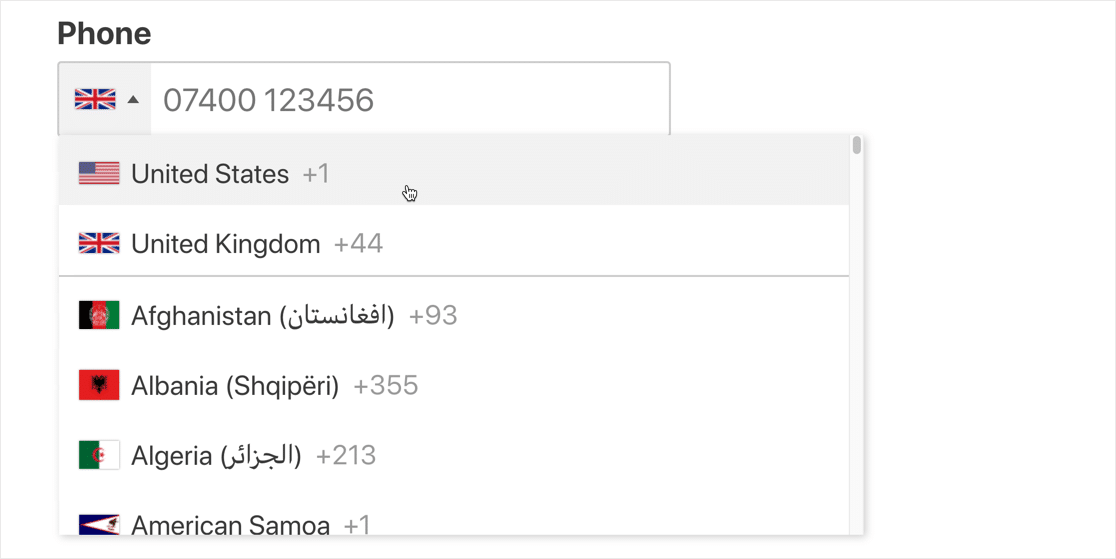
Di WPForms, Anda juga dapat mengganti ini dan mengatur format default ke US atau International , atau mengatur masker input dengan cara yang mirip dengan JotForm.
Menambahkan Bidang Survei (Pilihan Ganda)
Di Typeform, bidang pilihan ganda berfungsi seperti yang Anda harapkan setelah Anda mengaktifkan Pilihan ganda di opsi bidang.
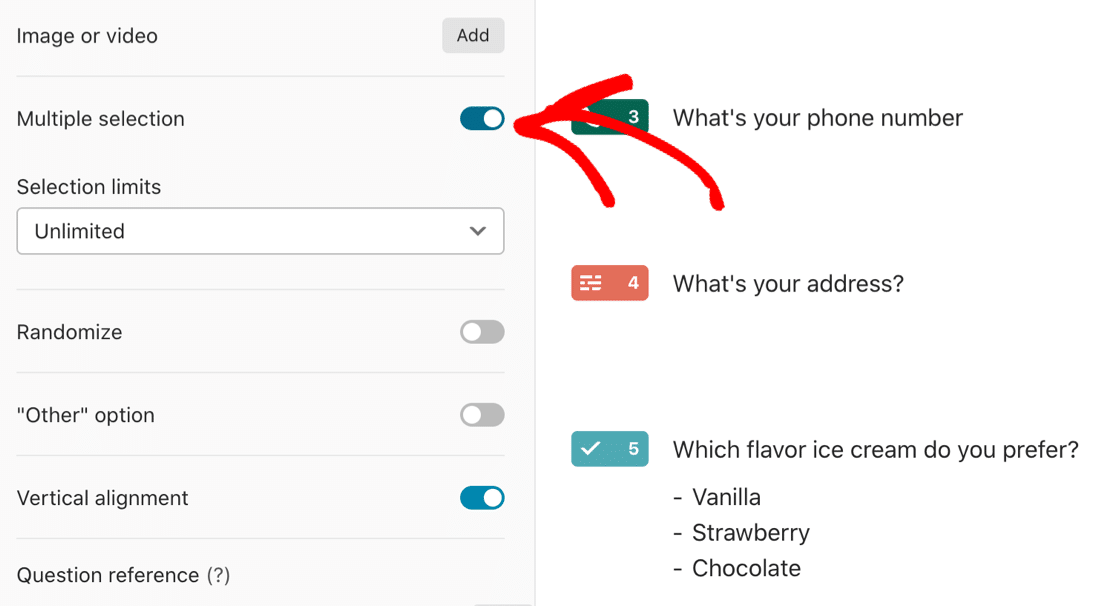
Opsi perataan vertikal memberi Anda tata letak percakapan klasik untuk bidang tersebut.
Selanjutnya, kami menambahkan bidang pilihan ganda yang sama di JotForm. Tata letak default ke 2 kolom di sini, dan tidak ada pengaturan untuk menampilkan semua opsi secara vertikal.
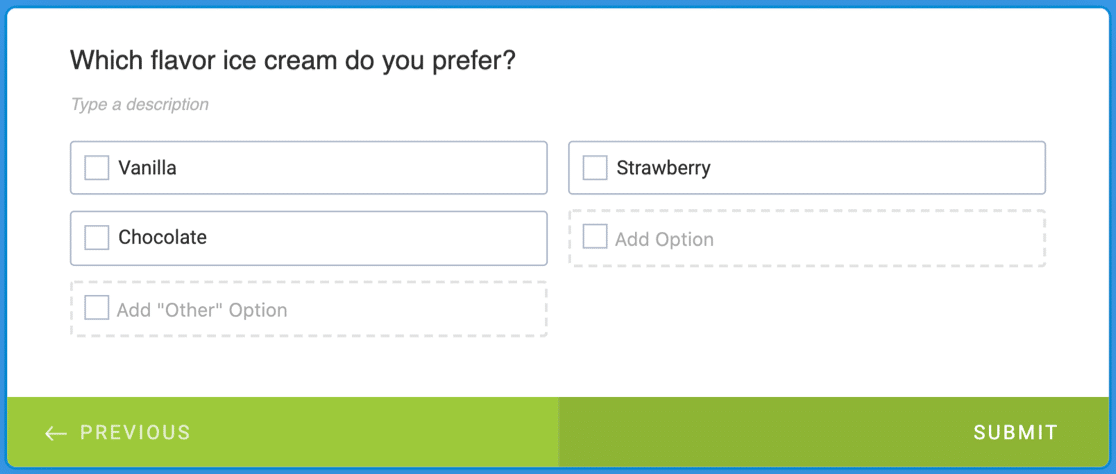

Bidang pilihan ganda WPForms bekerja dengan cara yang hampir sama, tetapi Anda juga dapat menetapkan gambar ke opsi ini dengan mencentang kotak.
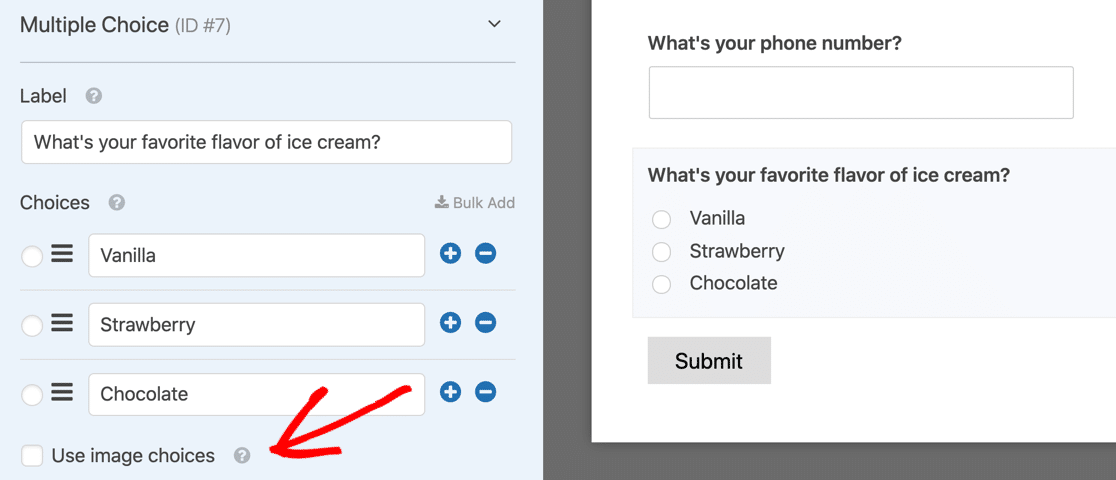
Mari buat bentuk percakapan lebih menyenangkan dengan menambahkan gambar untuk setiap pilihan.
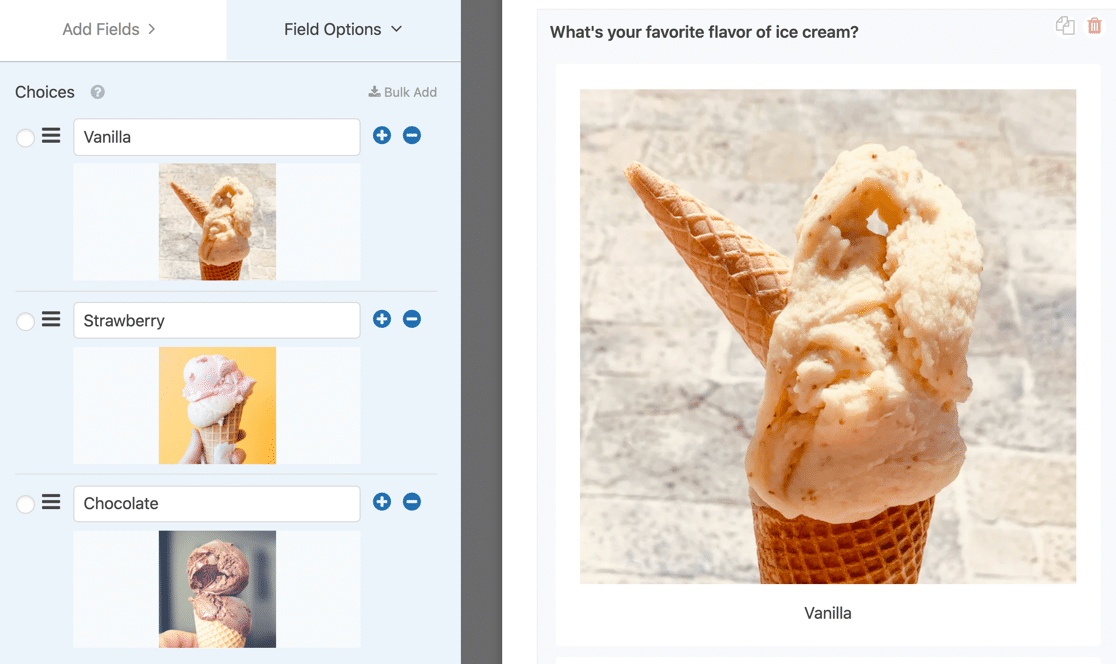
Jadi semua pembuat formulir ini memiliki manfaatnya di sini, meskipun tata letak default JotForm adalah yang paling tidak 'percakapan' dalam hal tampilannya dalam tata letak default.
Menambahkan Bidang GDPR
Di Typeform dan JotForm, kita dapat menggunakan bidang syarat dan ketentuan untuk menambahkan perjanjian GDPR. Tidak ada kata yang disediakan, jadi Anda ingin mengetik teks GDPR Anda sendiri.
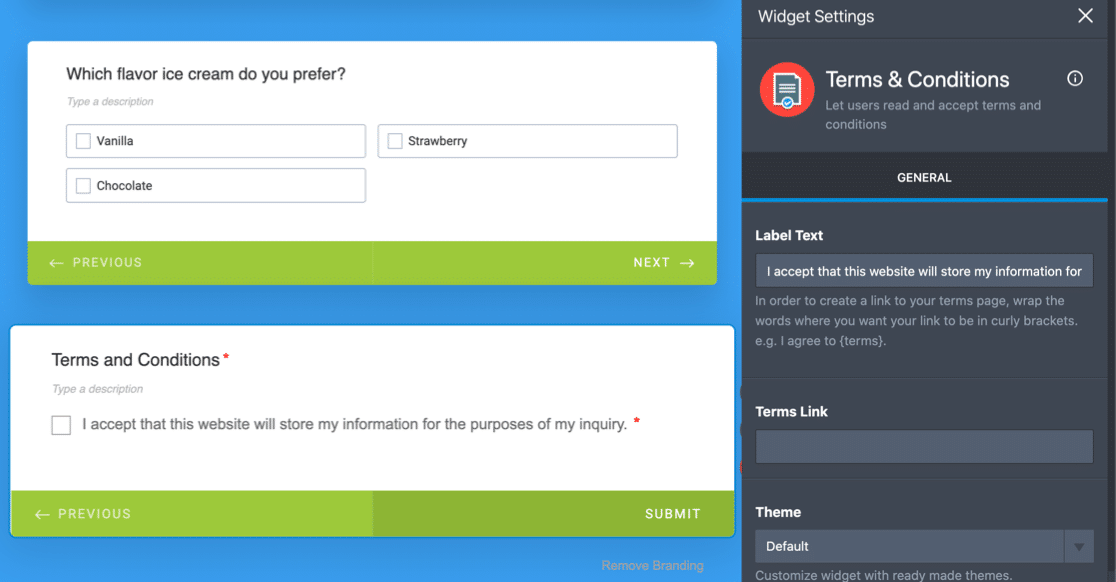
Di WPForms, kita dapat dengan mudah menambahkan perjanjian GDPR menggunakan bidang khusus. Kata-katanya sudah disediakan, jadi ini sedikit lebih cepat daripada Typeform dan JotForm.
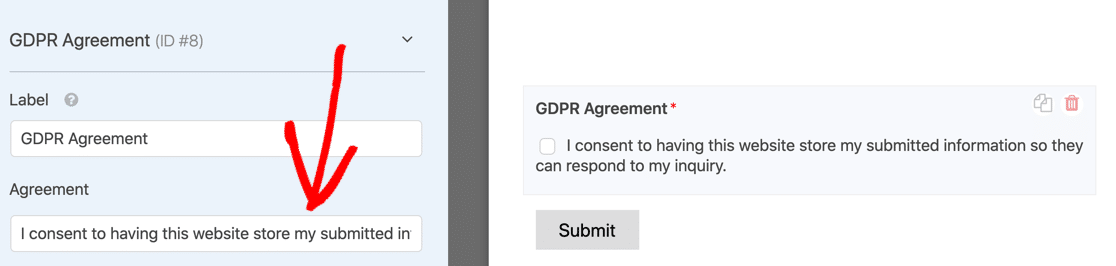
WPForms juga memungkinkan Anda untuk mengontrol kepatuhan GDPR pada formulir Anda. Jika mau, Anda dapat mematikan penyimpanan entri dan menonaktifkan penggunaan cookie.
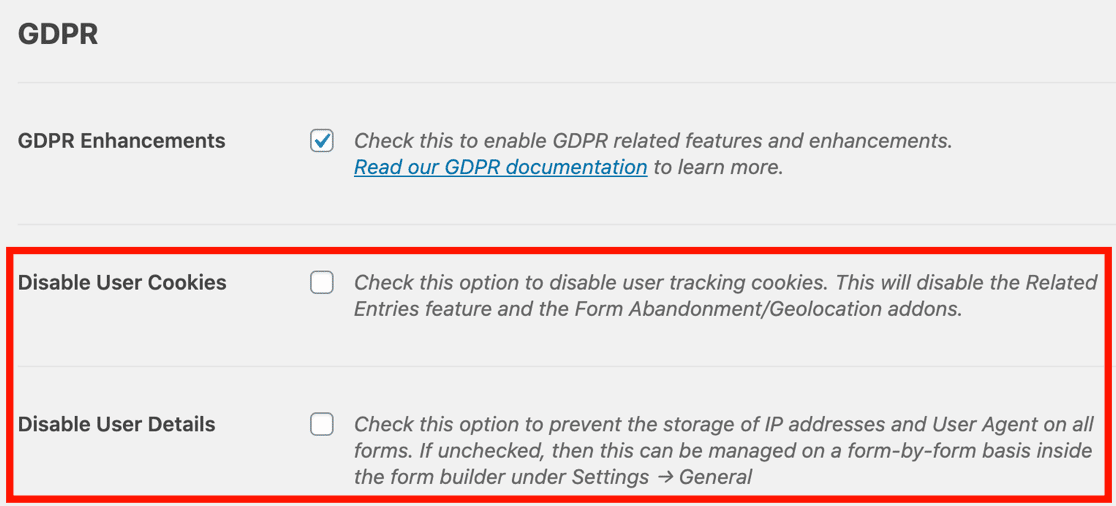
Menambahkan Nama ke Halaman Terima Kasih
Sekarang kita akan menggunakan nama pengunjung pada halaman terima kasih untuk mempersonalisasikannya.
Untuk halaman terima kasih di Typeform, mari gunakan karakter @ untuk memuat Nama dari entri pertama.
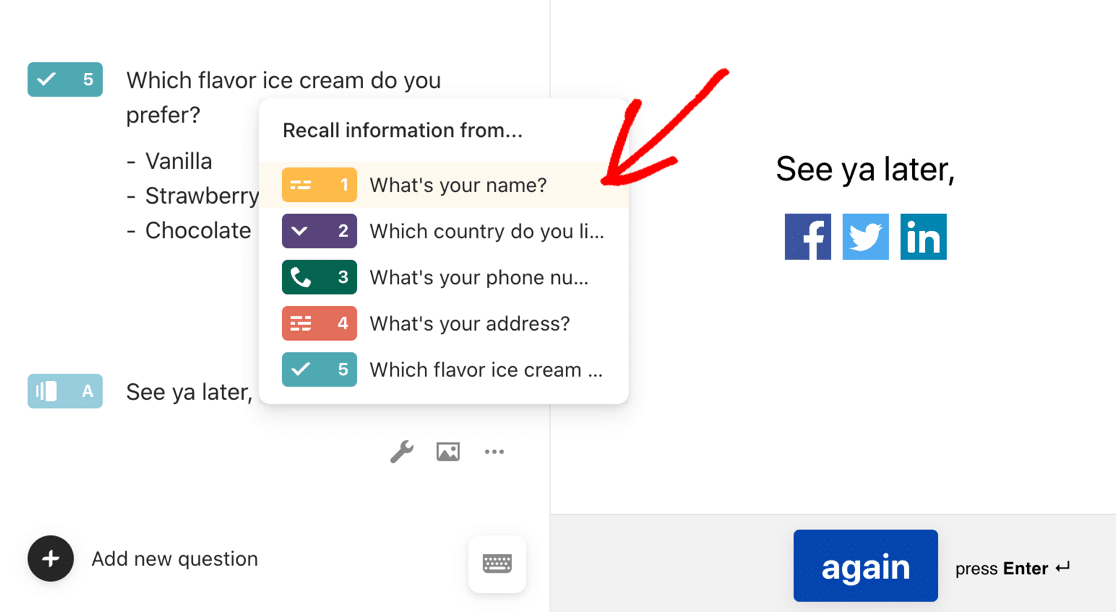
Fitur ini disebut Recall, dan ini adalah cara yang mengagumkan untuk berterima kasih kepada pengunjung Anda dengan menyebutkan namanya.
JotForm juga membuat ini mudah. Kita dapat menggunakan tag Nama untuk mereplikasi fitur Recall di Typeform.
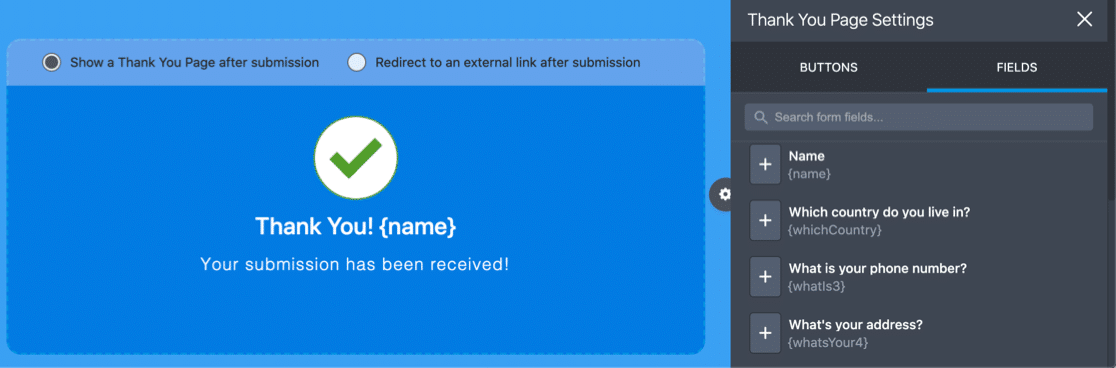
WPForms tidak memiliki fitur Recall yang sama, tetapi Anda dapat menambahkan ini dengan sedikit kode khusus. Kami menggunakan dokumen pengembang ini untuk menambahkan tag cerdas ke pesan konfirmasi.
Meskipun ini sedikit kurang nyaman, Anda dapat menggunakan variasi cuplikan kode ini untuk mengingat informasi di berbagai area plugin. Jadi ini sebenarnya cukup serbaguna jika Anda ingin menggunakan cuplikan kode untuk membuat formulir Anda lebih kuat.
Formulir Penerbitan
Mari kita lihat cara untuk mempublikasikan formulir Anda yang sudah selesai. Terkadang masuk akal untuk menampilkan formulir dalam tata letak tradisional atau menyematkannya di WordPress, jadi pembuat formulir mana yang paling serbaguna?
Opsi Tata Letak di Typeform
Ini adalah salah satu area di mana Typeform tidak dapat bersaing dengan JotForm dan WPForms. Itu tidak memberi Anda cara apa pun untuk menampilkan formulir dalam tata letak formulir sekolah lama.
Jadi jika Anda memutuskan untuk menggunakan Typeform, ketahuilah bahwa Anda terbatas pada 1 gaya tampilan.

Menyematkan formulir di WordPress itu rumit. Plugin WordPress Typeform memiliki ulasan yang beragam, dan tidak banyak peringkat, yang menunjukkan bahwa plugin ini tidak banyak digunakan saat ini.
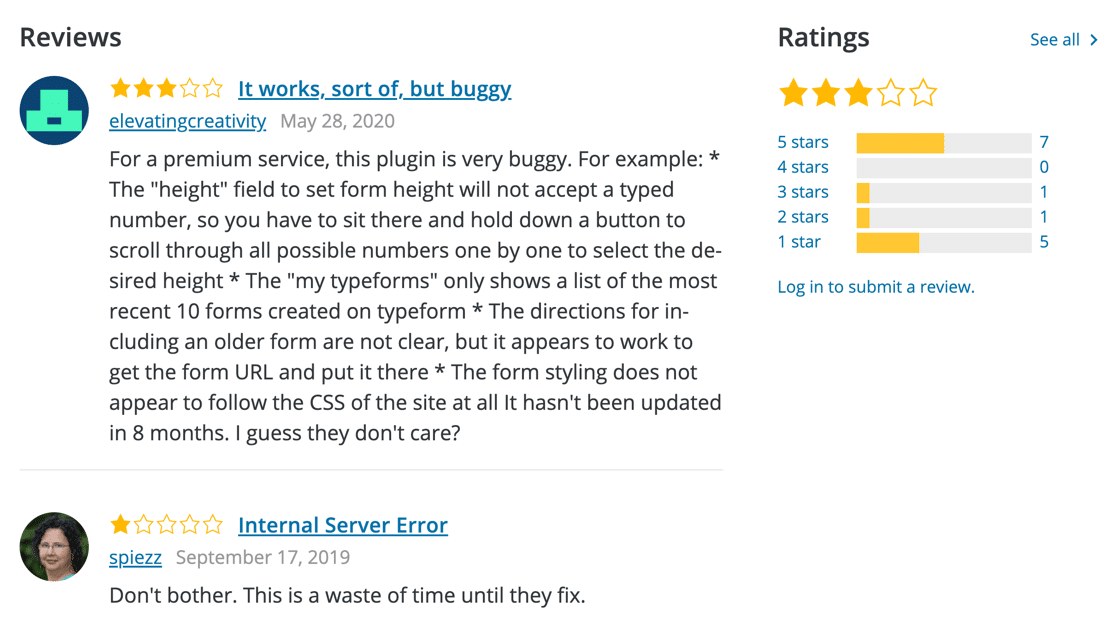
Plugin Typeform tidak memungkinkan Anda untuk mengedit formulir Anda di WordPress atau melihat entri Anda di luar situs web Typeform.
Opsi Tata Letak di JotForm
JotForm mendukung tata letak percakapan (Kartu) dan tata letak formulir tradisional. Anda dapat beralih di antara mode ini di pembuat formulir untuk mengonversi dari satu gaya ke gaya lainnya.
Beginilah tampilan tata letak Kartu.
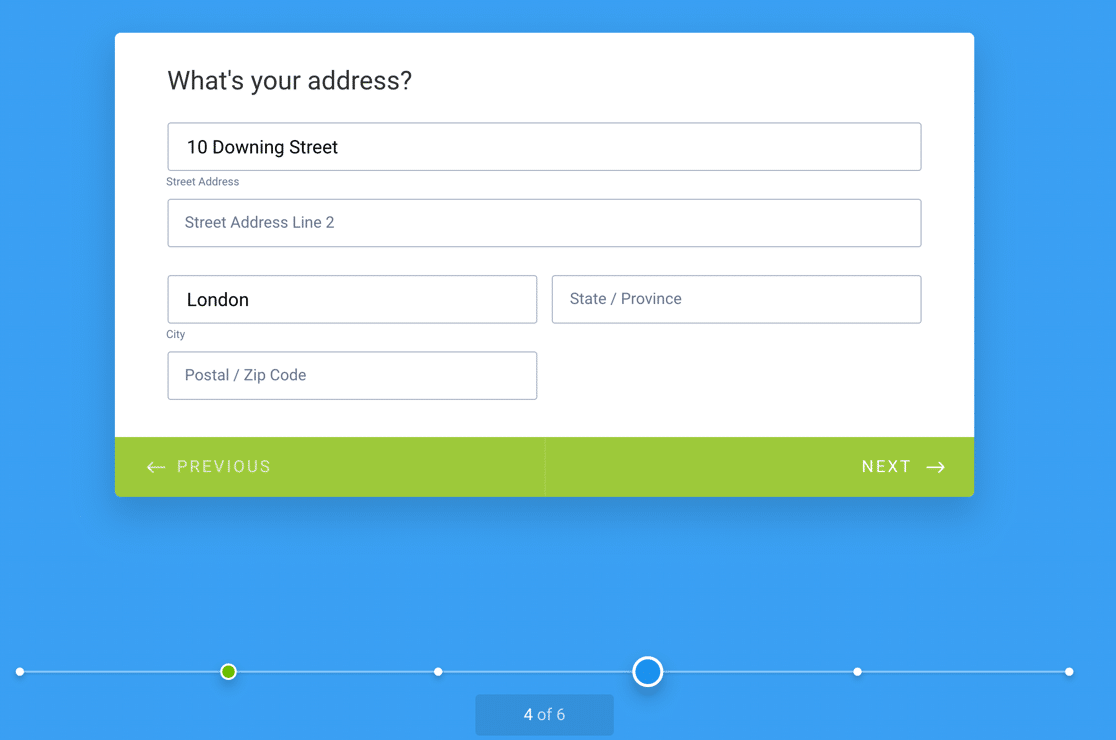
Ini kurang minimal dari Typeform, dan lebih terlihat seperti bentuk biasa.
Jika Anda ingin menyematkan formulir dalam CMS seperti WordPress, JotForm tidak cocok untuk itu. Ini memiliki 2 plugin WordPress: 1 adalah plugin penyematan formulir dasar (dengan tautan), dan yang lainnya menyematkan formulir menggunakan blok Editor Klasik.
Ini agak canggung, seperti yang Anda lihat pada tangkapan layar di bawah ini.
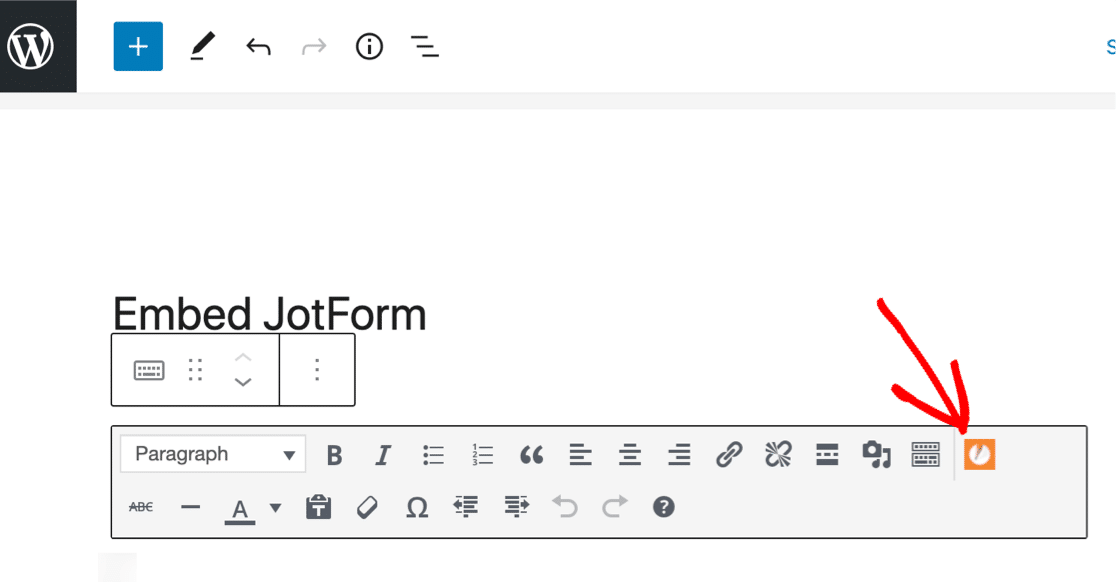
Jadi JotForm bukan solusi yang bagus untuk pengguna WordPress.
Opsi Tata Letak di WPForms
WPForms memiliki 3 opsi tata letak.
Ini memiliki tata letak percakapan gaya Typeform yang telah kita lihat. Dari pembuat formulir, Anda bisa mengonversi formulir apa pun menjadi tata letak percakapan.
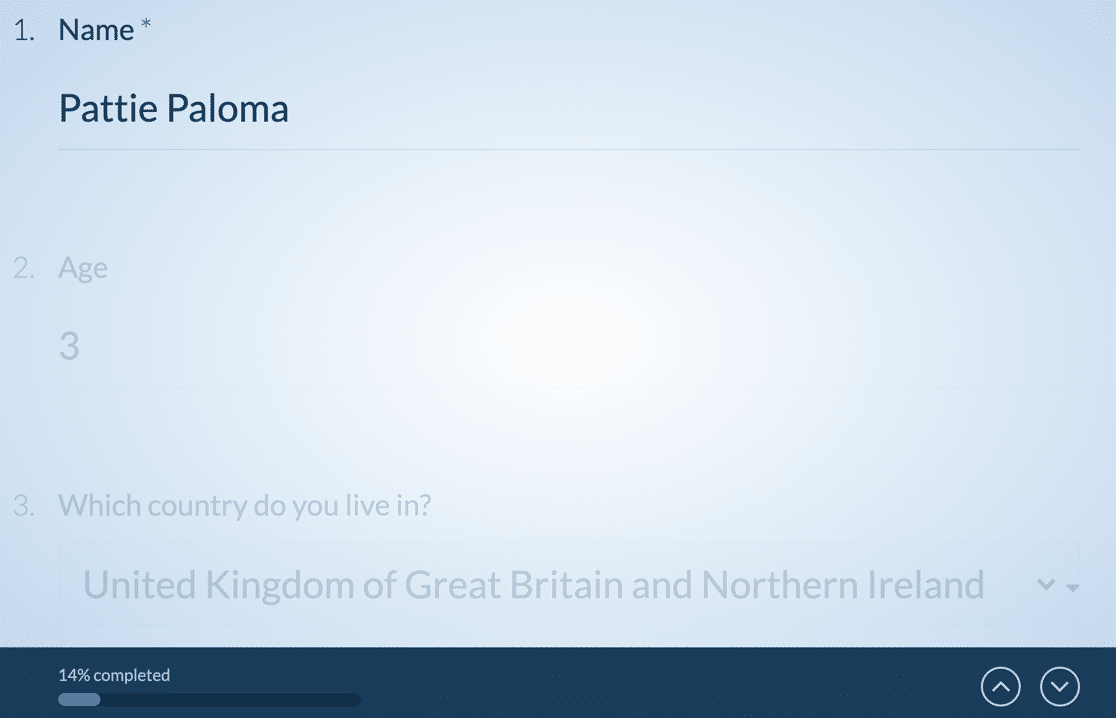
Ini sangat mirip dengan Typeform dan JotForm, tetapi perhatikan bagaimana pengunjung Anda dapat melihat entri bidang mereka yang lain saat mereka bergerak ke atas dan ke bawah melalui formulir. WPForms adalah satu-satunya pembuat formulir yang melakukan ini.
Saat Anda menerbitkan formulir dalam mode percakapan, WPForms memungkinkan Anda memilih:
- Permalink (siput halaman)
- Logo tajuk
- Skema warna
- Gaya bilah kemajuan
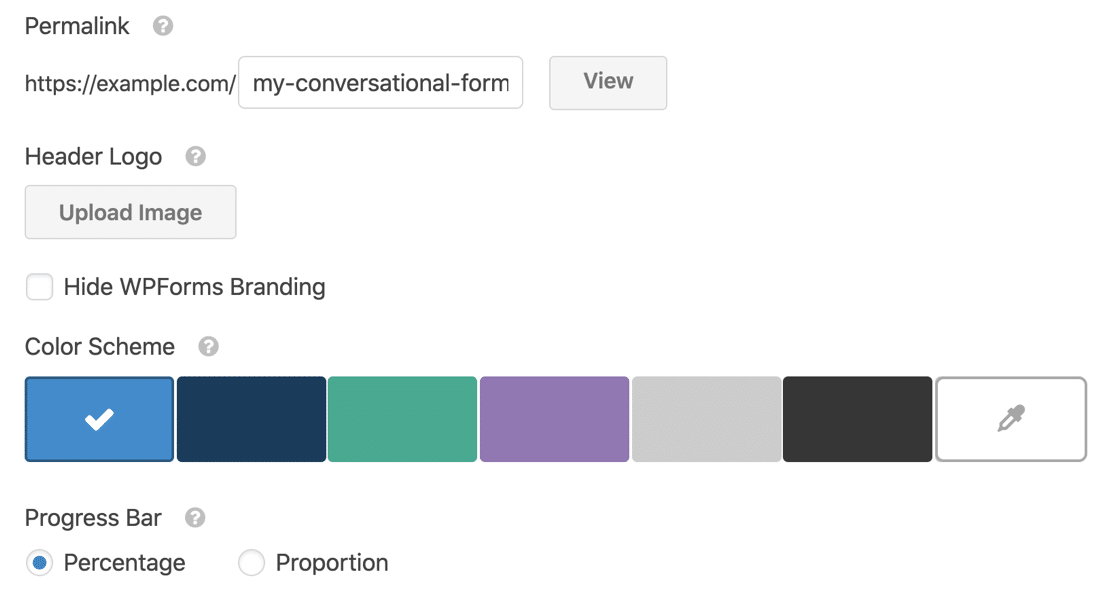
Dan Anda juga dapat menampilkan formulir dalam tata letak biasa dan tradisional kapan saja dengan menghapus centang pada pengaturan formulir percakapan.
Di WPForms Pro, Anda juga dapat:
- Ubah formulir Anda menjadi halaman arahan, tanpa header dan footer WordPress biasa
- Publikasikan di mana saja di situs Anda (posting, halaman, footer, sidebar)
- Sematkan formulir secara manual (menggunakan kode pendek atau blok)
- Sematkan formulir dengan mudah di Elementor, Divi, atau SeedProd

Jadi WPForms sejauh ini memiliki opsi terbanyak dan membuat formulir penerbitan menjadi sangat mudah! Sejauh ini yang paling serbaguna, dan jika Anda menggunakan WordPress, WPForms sejauh ini merupakan pilihan terbaik.
Melihat Entri
Sekarang saatnya untuk memeriksa tanggapan formulir yang kami terima.
Kami mengirimkan setiap formulir percakapan 3 kali sehingga Anda dapat melihat dengan tepat seperti apa tampilan penyimpanan entri. Mari kita lihat hasilnya di Typeform vs JotForm vs WPForms.
Penyimpanan Entri Typeform
Penyimpanan entri Typeform adalah yang paling dasar. Kamu bisa:
- Tinjau setiap entri satu per satu
- Cetak entri
- Hapus entri
- Ekspor semua entri sebagai CSV atau XLSX
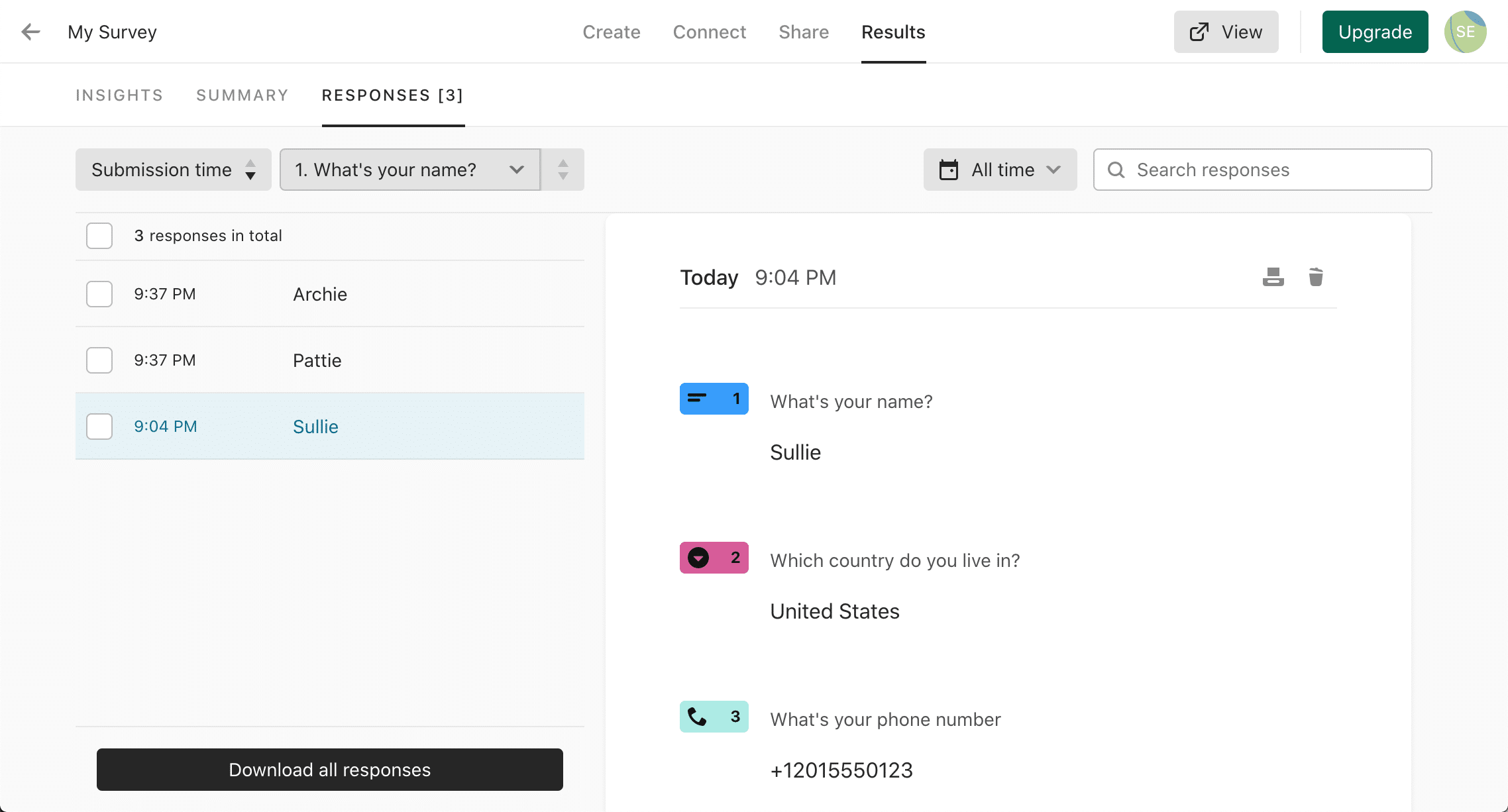
Penyimpanan Entri JotForm
Penyimpanan entri JotForm memiliki tampilan spreadsheet.
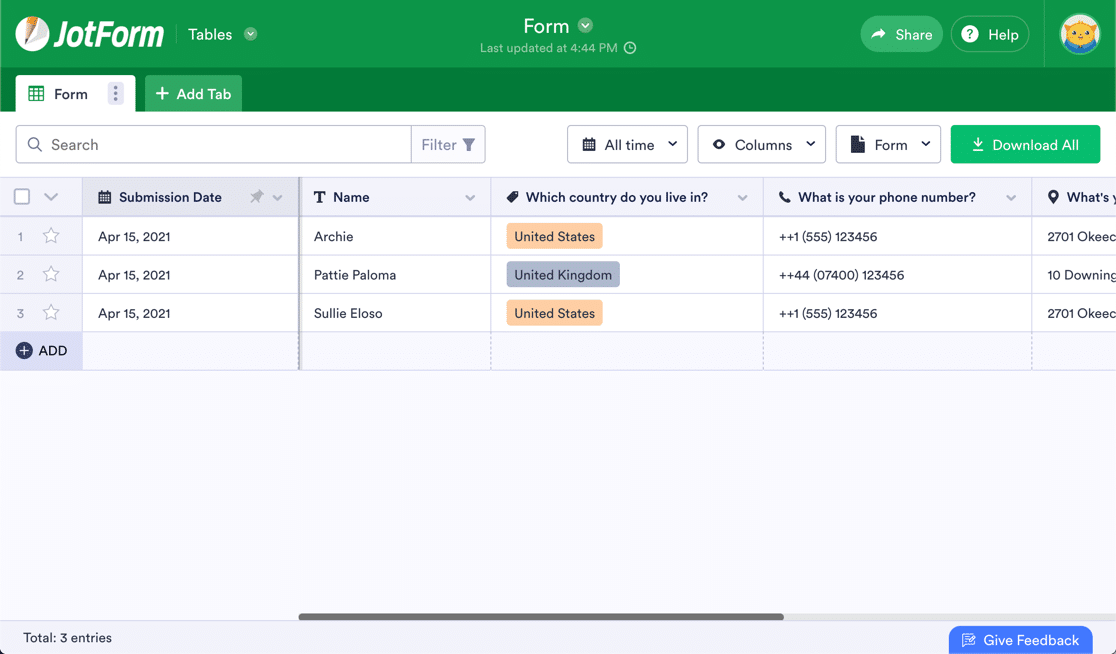
Anda juga dapat melihat setiap entri formulir satu per satu dalam tampilan Kotak Masuk. Ini memungkinkan Anda:
- Membalas entri atau meneruskannya melalui email
- Komentar
- Bintangi entri
- Tandai sebagai sudah dibaca/belum dibaca
- Edit entri
- Arsipkan atau hapus entri
- Unduh atau cetak entri
- Tambahkan tanda
Penyimpanan Entri WPForms
WPForms Pro menunjukkan semua entri Anda di dasbor WordPress.
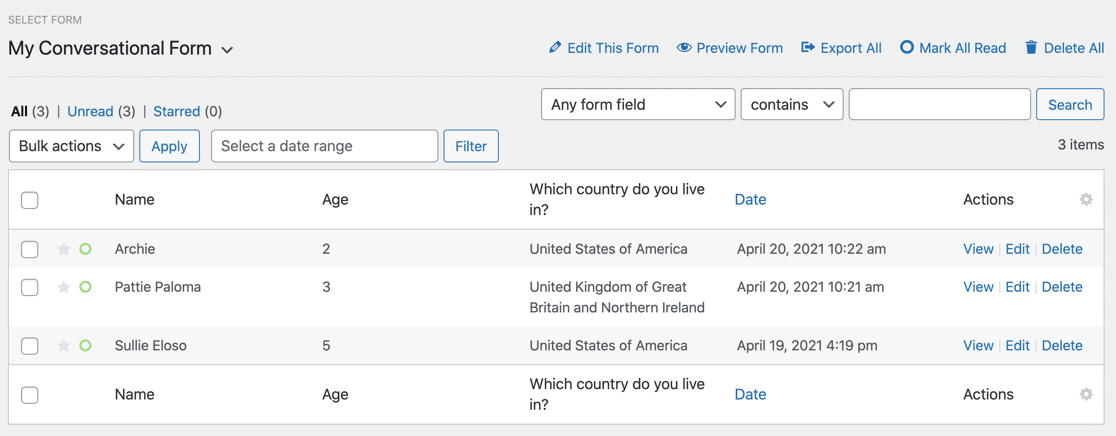
Dari layar ini, Anda dapat:
- Lihat, edit, atau hapus entri
- Cari entri dan gunakan filter untuk mengubah kriteria pencarian Anda
- Ekspor entri
- Tandai sebagai sudah dibaca/belum dibaca
- Entri bintang
Saat Anda mengklik entri, Anda dapat melihatnya dalam tata letak yang lebih detail.
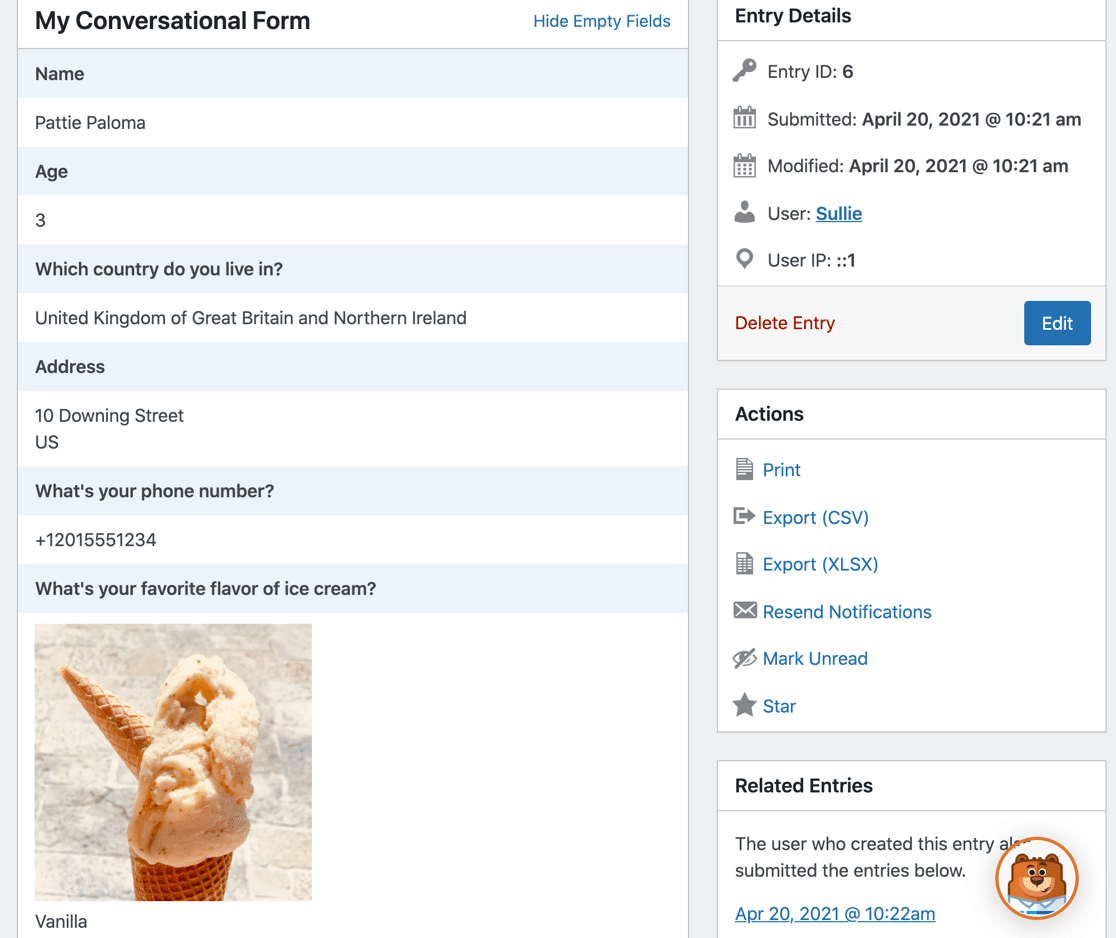
Dari layar ini, Anda dapat:
- Kirim ulang notifikasi
- Ekspor entri formulir Anda ke CSV atau XLS
- Cetak entri ke PDF.
WPForms Pro juga memiliki addon Perjalanan Pengguna yang luar biasa. Saat ini aktif, Anda akan melihat perjalanan pengguna melalui situs Anda sebelum mereka mengirimkan formulir.
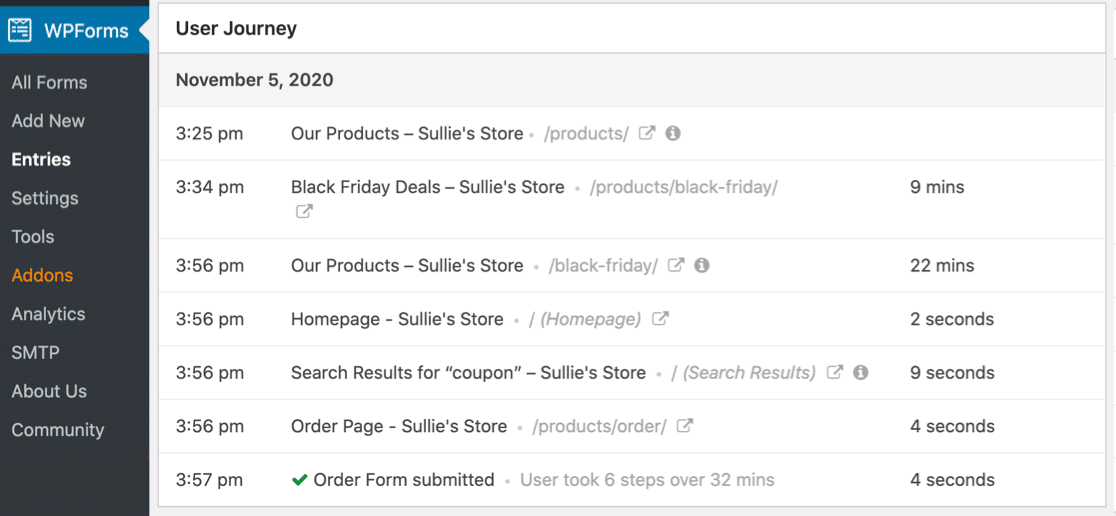
Dan hanya ada 1 hal lagi yang ingin kami sebutkan.
Ingat pertanyaan pilihan ganda yang kami tambahkan? Dengan survei dan polling WPForms addon, Anda dapat dengan mudah menghasilkan laporan berdasarkan jawaban bidang survei Anda.
WPForms secara otomatis menghasilkan diagram lingkaran dan jenis laporan survei lainnya. Dan Anda dapat dengan mudah mengekspornya dalam format yang Anda butuhkan.
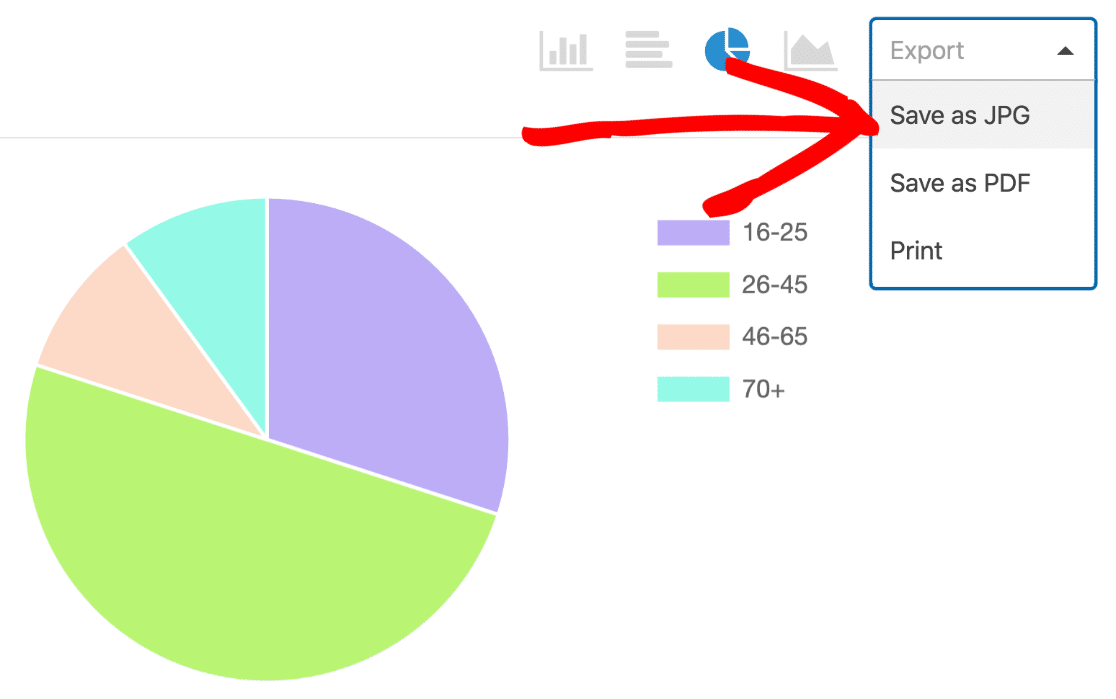
Pemenang Keseluruhan: Typeform vs Jotform vs WPForms
Sekarang Anda telah melihat 3 pembuat formulir ini bersaing secara langsung, dan kami telah menjelaskan semua persamaan dan perbedaannya.
Melihat cara kerjanya, jelas bahwa WPForms adalah pembuat formulir percakapan terbaik di pasar!
WPForms memiliki keunggulan dibandingkan Typeform dan JotForm dengan memberi Anda lebih banyak opsi untuk bidang penting, seperti:
- 2 penyedia berbeda untuk pelengkapan otomatis alamat
- Cari pin peta untuk alamatnya
- Deteksi lokasi otomatis untuk bidang telepon
- Lengkapi pelaporan survei untuk setiap pertanyaan yang Anda ajukan di formulir Anda.
Saat kami membandingkan formulir yang sudah selesai, WPForms memberi Anda formulir selesai yang mengagumkan dengan tweak desain minimal. Itu hanya terlihat luar biasa di luar kotak.
Faktanya, kami membuat formulir percakapan ini dan menerbitkannya di WordPress dalam waktu kurang dari 5 menit!
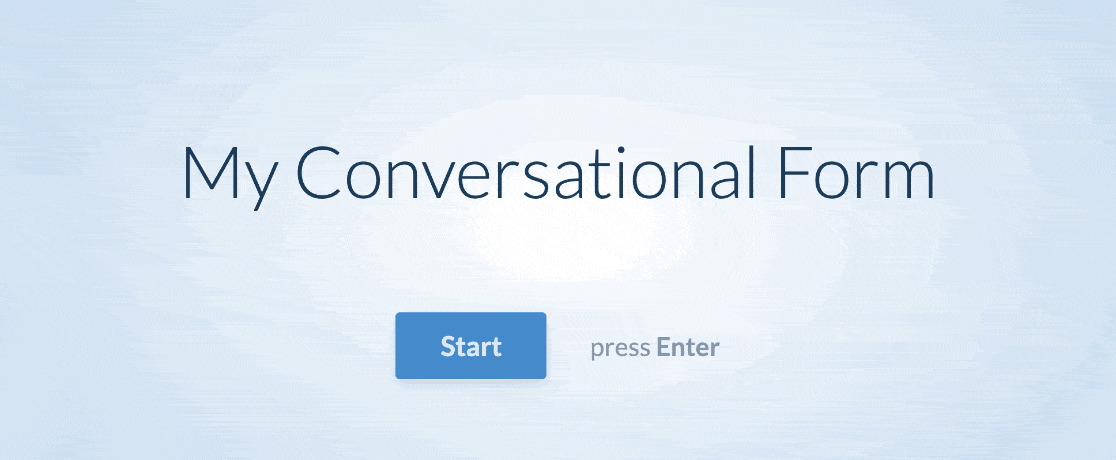
WPForms juga memungkinkan Anda dengan mudah melihat perjalanan pengguna ke penyelesaian formulir. Ini adalah cara yang luar biasa untuk melihat dengan tepat halaman mana yang mendorong konversi tanpa menyelami platform analitik lengkap.
Dan akhirnya, WPForms adalah pembuat formulir paling serbaguna dalam hal menerbitkan formulir Anda. Jika Anda menggunakan WordPress, Elementor, SeedProd, atau Divi, tidak ada pembuat formulir lain yang dapat bersaing!
Buat Formulir Percakapan Anda Sekarang
Jadi, apa yang Anda tunggu? Mulailah hari ini dengan plugin pembuat formulir WordPress termudah. WPForms Pro menyertakan formulir percakapan dan geolokasi! Ini juga menawarkan jaminan uang kembali 14 hari.
Jika artikel ini membantu Anda, silakan ikuti kami di Facebook dan Twitter untuk tutorial dan panduan WordPress gratis lainnya.
